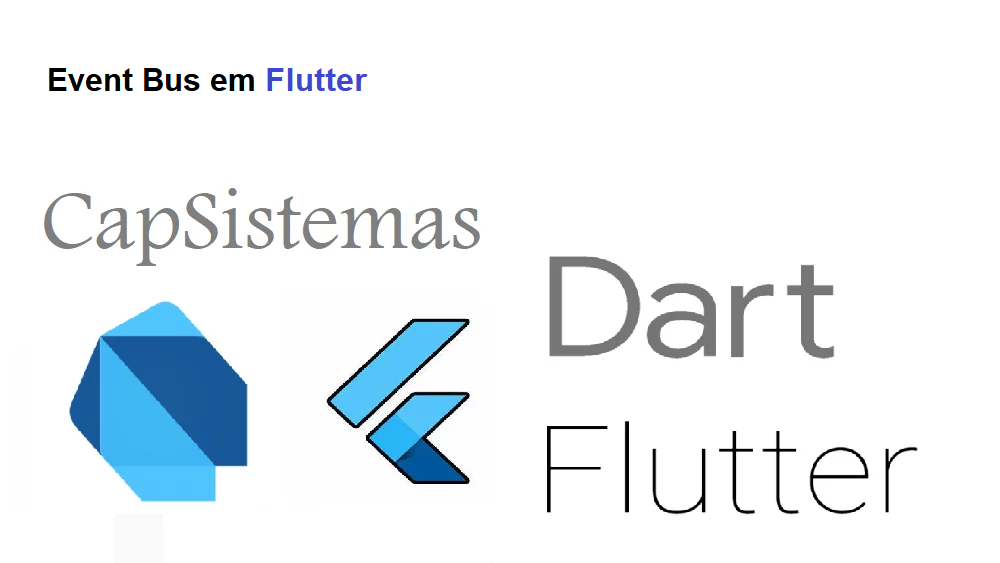Event Bus em Flutter
Olá 👋, estou de volta com um novo artigo, que é sobre EventBus e por que o usamos no Flutter. O que vou abordar neste artigo?
O que é EventBus?
O que um EventBus faz?
Por que precisamos do EventBus?
Como usar o EventBus
Conteudo
O que é EventBus?
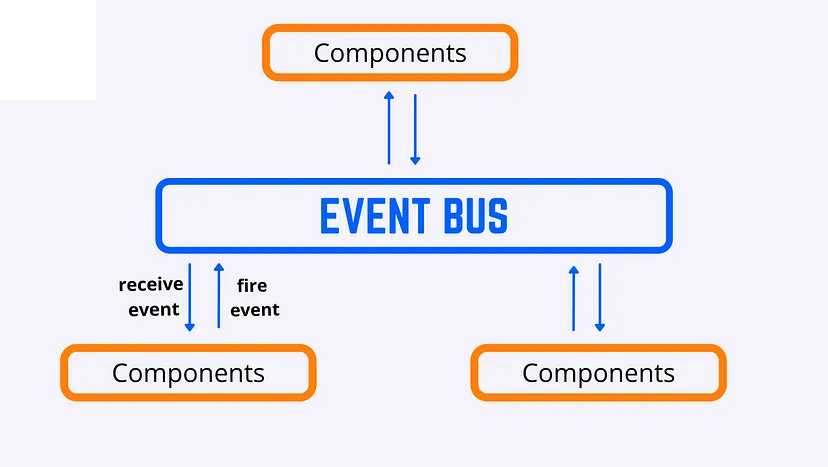
EventBus é uma forma de diferentes partes de um programa se comunicarem sem saber muito umas sobre as outras. É como um quadro de avisos onde uma parte do programa pode postar uma mensagem e outras partes podem escolher ouvir essa mensagem e reagir a ela. Isto torna o programa mais flexível e mais fácil de alterar porque cada parte pode trabalhar de forma independente, sem ter que saber muito sobre as outras.
Conseqüentemente, EventBus é um padrão arquitetônico derivado dos primeiros dias da arquitetura orientada a serviços. É um padrão de publicação/assinatura que ajuda na dissociação. E é necessário quando temos vários MVC para lidar.
O que um EventBus faz?
O EventBus permite a comunicação central para a qual os ouvintes assinam eventos e os editores disparam os eventos. Ao usar o EventBus, não há necessidade de criar vários ouvintes e acompanhá-los. Por exemplo, um componente pode enviar um evento para um barramento de eventos e vários componentes escutam um evento e podem reagir a ele.
Por que precisamos do EventBus?
Para compartilhar dados de um componente para outro, temos vários métodos. Mas o problema durante isso é a manipulação de dados. Às vezes, ao passar de um componente para outro, os dados são manipulados. E por causa disso dados errados são processados. Para superar esse problema, o EventBus é usado.
Como usar o EventBus?
- Crie uma instância do EventBus e disponibilize-a para outras classes.
- Defina qualquer classe como um evento
- Registrar ouvintes para eventos específicos/todos
- Evento de incêndio
Abaixo como usar EventBus em seu projeto. E para isso vou usar o pacote https://pub.dev/packages/event_bus.
1 – Crie uma instância do EventBus e disponibilize-a para outras classes.
import 'package:event_bus/event_bus.dart'; EventBus eventBus = EventBus();
No código acima, estou criando uma instância global de EventBus para que a escuta ou disparo de um evento se torne acessível.
2 – Defina qualquer classe como um Evento
Agora, crie um evento conforme sua necessidade. Aqui, criei ThemeChangeEvent para alterar o tema do aplicativo. A única coisa que você precisa fazer é disparar e ouvir esse evento através do EventBus.
class ThemeChangeEvent {
String colorStr;
ThemeChangeEvent(this.colorStr);
}
3 – Registre ouvintes para eventos específicos/todos
_colorStreamSub = eventBus.on<ThemeChangeEvent>().listen((event) {
Color color = getColor(event.colorStr);
setState(() {
_primaryColor = color;
});
});O código acima ilustra como registrar um ouvinte para um evento específico. Sempre que um evento for disparado para alterar o tema do aplicativo, ele ouvirá as alterações e atualizará a UI.
4 – Evento Fire
Agora, basta disparar o evento após receber a entrada, e abaixo está o código para disparar um evento usando EventBus.
eventBus.fire(ThemeChangeEvent(color.text));
Dê uma olhada na essência abaixo para ter mais ideia de como implementei um EventBusWidget para este tutorial.
import 'dart:async';
import 'package:event_bus/event_bus.dart';
import 'package:event_bus_tutorial/event/theme_change_event.dart';
import 'package:flutter/material.dart';
EventBus eventBus = EventBus();
class EventBusWidget extends StatefulWidget {
const EventBusWidget({Key? key}) : super(key: key);
@override
_EventBusWidgetState createState() => _EventBusWidgetState();
}
class _EventBusWidgetState extends State<EventBusWidget> {
TextEditingController color = TextEditingController();
Color? _primaryColor;
StreamSubscription? _colorStreamSub;
static const Color primaryColor = Color(0xff7C46B3);
static Color getColor(String colorStr) {
if (colorStr.substring(0, 1) != "#") {
return primaryColor;
}
String substring = colorStr.substring(1, colorStr.length);
return Color(int.parse('0xff' + substring));
}
@override
void dispose() {
super.dispose();
_colorStreamSub?.cancel();
}
@override
void initState() {
super.initState();
_colorStreamSub = eventBus.on<ThemeChangeEvent>().listen((event) {
Color color = getColor(event.colorStr);
setState(() {
_primaryColor = color;
});
});
}
@override
Widget build(BuildContext context) {
return Scaffold(
backgroundColor: _primaryColor,
appBar: AppBar(
title: const Text("Event Bus"),
),
body: Center(
child: Column(
crossAxisAlignment: CrossAxisAlignment.center,
mainAxisAlignment: MainAxisAlignment.center,
children: [
Container(
margin: const EdgeInsets.only(left: 10, right: 10),
height: 48.00,
width: 343.00,
child: TextFormField(
controller: color,
decoration: InputDecoration(
hintText:
"Theme Color HexCode",
hintStyle: const TextStyle(
fontSize: 16
),
enabledBorder: OutlineInputBorder(
borderRadius: BorderRadius.circular(
5.00),
borderSide: const BorderSide(
color: Colors.blue,
width: 1)),
focusedBorder: OutlineInputBorder(
borderRadius: BorderRadius.circular(5.00),
borderSide: const BorderSide(color: Colors.blue, width: 1)),
isDense: true,
contentPadding: const EdgeInsets.only(top: 16.80, bottom: 16.80, left: 10)),
style: const TextStyle(color: Colors.black, fontSize: 12.0, fontFamily: 'Poppins', fontWeight: FontWeight.w400))),
Container(
padding: const EdgeInsets.all(18.0),
width: 143.00,
child: ElevatedButton(
onPressed: () {
eventBus.fire(ThemeChangeEvent(color.text));
},
child: const Text("Enter"),
),
),
],
),
),
);
}
}